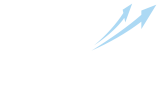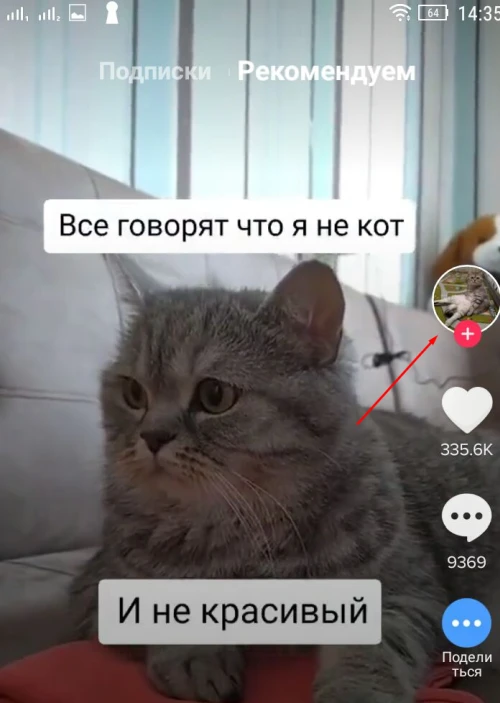Как зарабатывать в TikTok
Установите приложение TikTok и зарегистрируйтесь.
TikTok: подписаться
В приложение TikTok, нажмите "Подписаться" и сделайте скриншот подтверждения. Подробно о том, как сделать скриншот, вы можете узнать здесь.
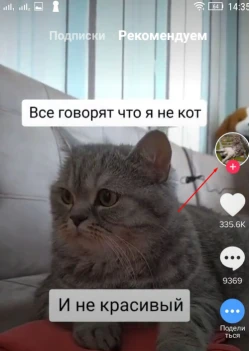
TikTok: нравится
В приложение TikTok, нажмите "Лайк" и сделайте скриншот подтверждения.
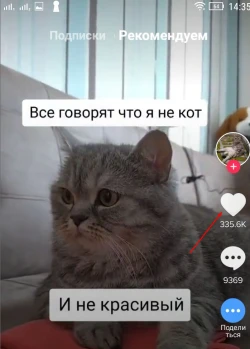
TikTok: комментарий
В приложение TikTok, нажмите "Комментарий".
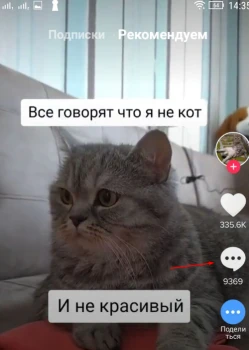
Напишите комментарий и сделайте скриншот подтверждения.

TikTok: поделиться
В приложение TikTok, нажмите "Поделиться", выберите любую соцсеть, сделайте репост и скриншот подтверждения. Важно: репосты в мессенджеры делать нельзя.
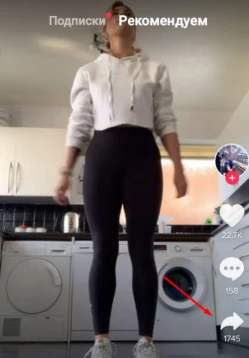
Как подтвердить выполнение скриншотом
После выполнения задания сделайте скриншот, перейдите в приложение IPweb Surf Android и нажмите на красную кнопку меню. Выберите удобный вам вариант отправки скриншота:
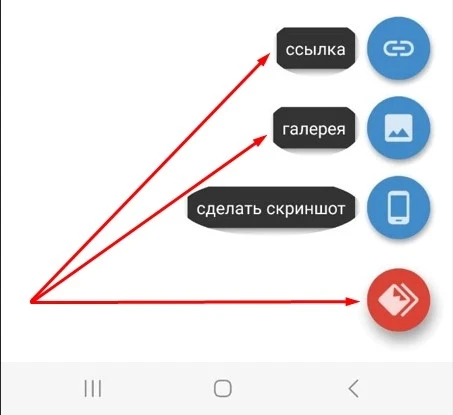
Кнопка "Ссылка"
Если вы сделали скриншот через стороннее приложение и загрузили скриншот на файлообменник/хостинг изображений, то после нажатия на кнопку "Ссылка", вы cможете указать ссылку на загруженный скриншот.
Кнопка "Галерея"
Если вы сделали скриншот через стандартное приложение на своем смартфоне, то нажав на кнопку "Галерея", вы сможете выбрать сохраненное изображение.